电脑如何设置路由器步骤
2025-05-28
来源:bjmtth
编辑:佚名
你是否渴望拥有一个稳定、快速的家庭网络,却不知如何通过电脑设置路由器?别担心,下面就为你带来超详细的设置步骤,让你轻松搞定!
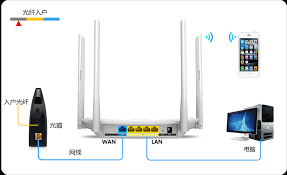
准备工作
首先,确保你已准备好以下物品:路由器、网线、能正常上网的电脑。将路由器接通电源,用网线一端连接路由器的wan口,另一端连接电脑的网卡接口。
进入路由器设置界面
打开电脑上的浏览器,在地址栏输入路由器的管理ip地址。常见的路由器管理ip有192.168.1.1或192.168.0.1等,你可以查看路由器的说明书获取准确地址。输入后回车,会弹出登录页面,一般默认用户名和密码都是admin,输入后即可进入路由器设置界面。
设置上网方式
进入设置界面后,在“网络设置”或类似选项中,选择上网方式。常见的有pppoe(宽带拨号)、动态ip、静态ip。如果你家是拨号上网,就选择pppoe,然后输入宽带账号和密码;如果是小区宽带等动态ip方式,选择动态ip即可;若有固定ip地址,就选静态ip并填写相应信息。
设置无线参数
接下来设置无线网络。在“无线设置”选项里,设置无线网络名称(ssid),这就是你手机、平板等设备搜索到的wifi名称。然后设置无线密码,要注意密码强度,包含字母、数字、特殊字符,以保障网络安全。
完成设置
设置好上网方式和无线参数后,点击“保存”或“应用”按钮,路由器会自动重启。重启完成后,你的电脑就可以通过新设置的路由器上网啦。
现在,你的手机、平板等设备也能搜索到刚设置好的wifi信号,输入密码就能畅快连接,享受高速稳定的网络啦!按照以上详细步骤,轻松用电脑设置路由器,让你的家庭网络焕然一新,开启便捷上网新生活!
相关下载
小编推荐
更多++









